راهنمای کامل استفاده از بروگیم
این راهنما به شما کمک میکند تا بروگیم را نصب کرده و از آن استفاده کنید. با چند مرحله ساده میتوانید بازی را شروع کنید.
1
نصب اپلیکیشن ویندوز
دانلود و نصب
- وارد بخش دانلود اپلیکیشن شوید و روی دکمه دانلود ویندوز کلیک کنید
- فایل نصبی را اجرا کرده و مراحل نصب را طی کنید
- در پایان نصب گزینه "Finish" را بزنید
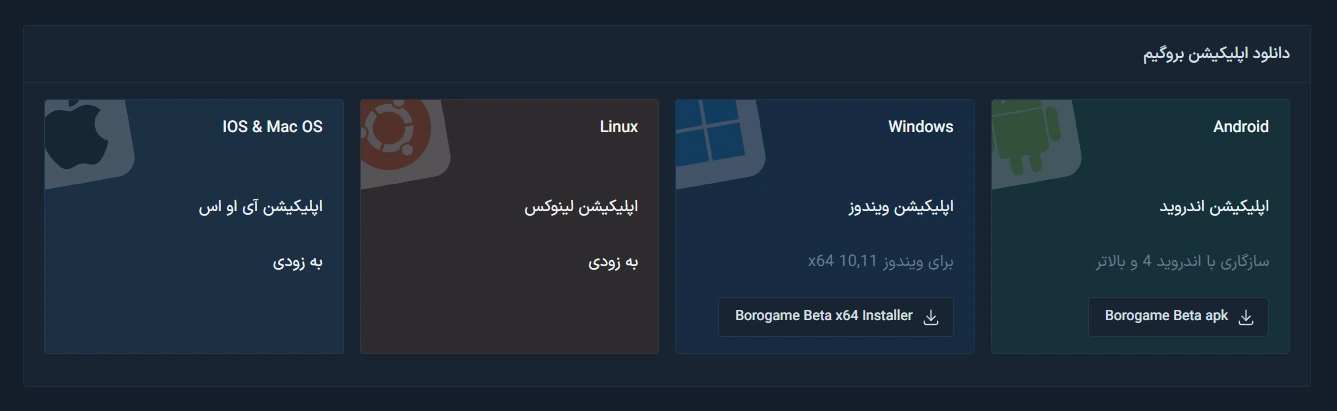
فعالسازی لایسنس
- کلید اتصال را از پروفایل خود در سایت کپی کنید
- اپلیکیشن را اجرا و کلید را وارد کنید
- گزینه "اعتبارسنجی لایسنس" و سپس "تأیید میکنم" را بزنید
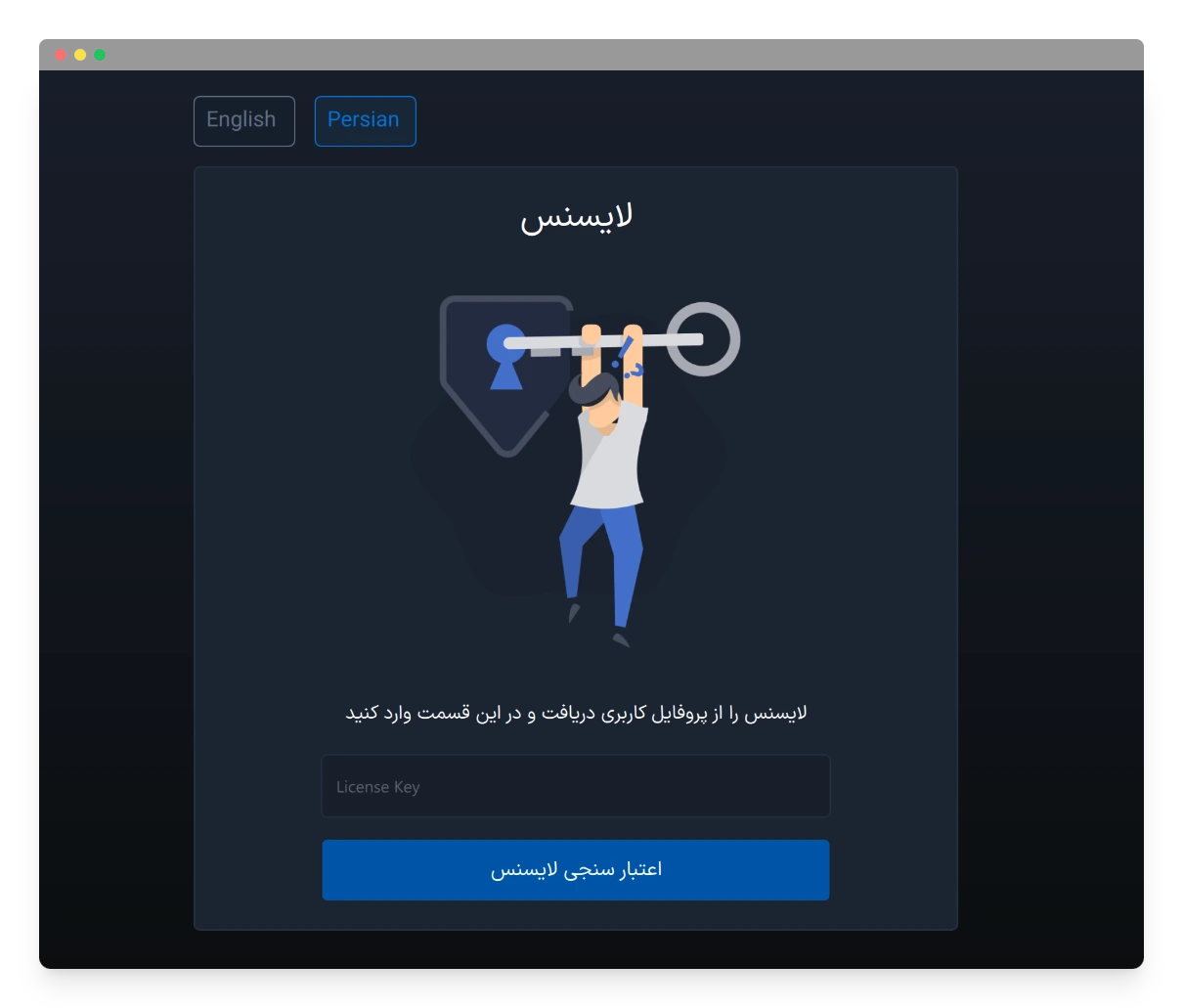
تنظیمات پیشنهادی
تنظیمات پایه:
- زبان برنامه
- تنظیمات دسته بازی
- تنظیمات موس و کیبورد
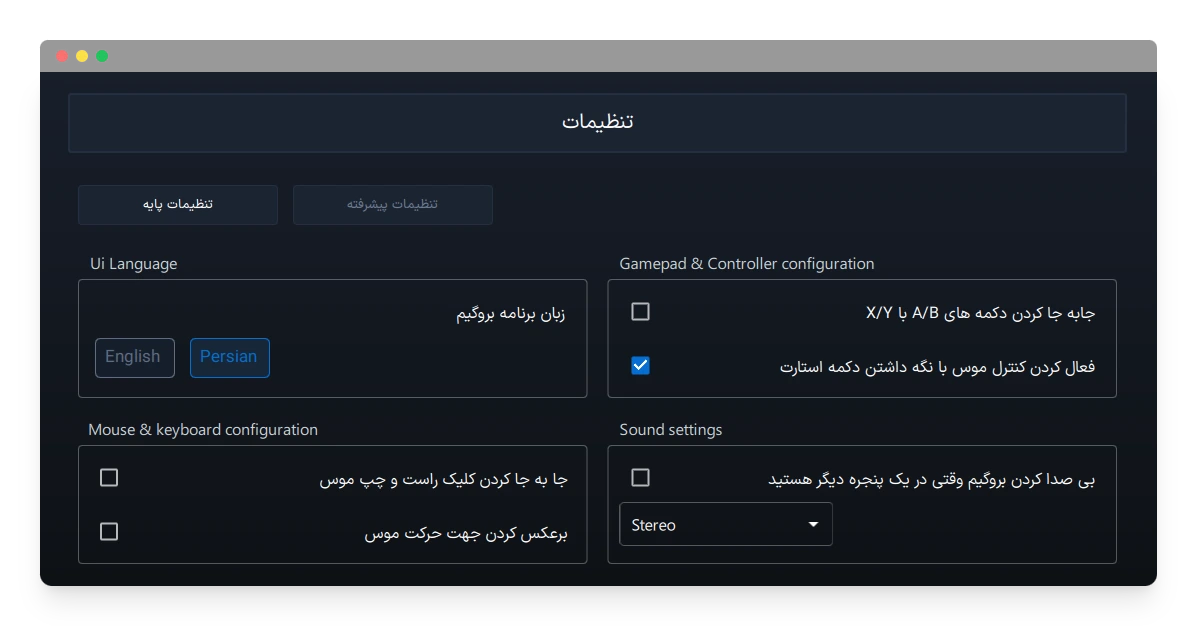
تنظیمات پیشرفته:
- وضوح تصویر (Resolution)
- تعداد فریمها در ثانیه (FPS)
- نرخ بیت (Bitrate) - متناسب با سرعت اینترنت
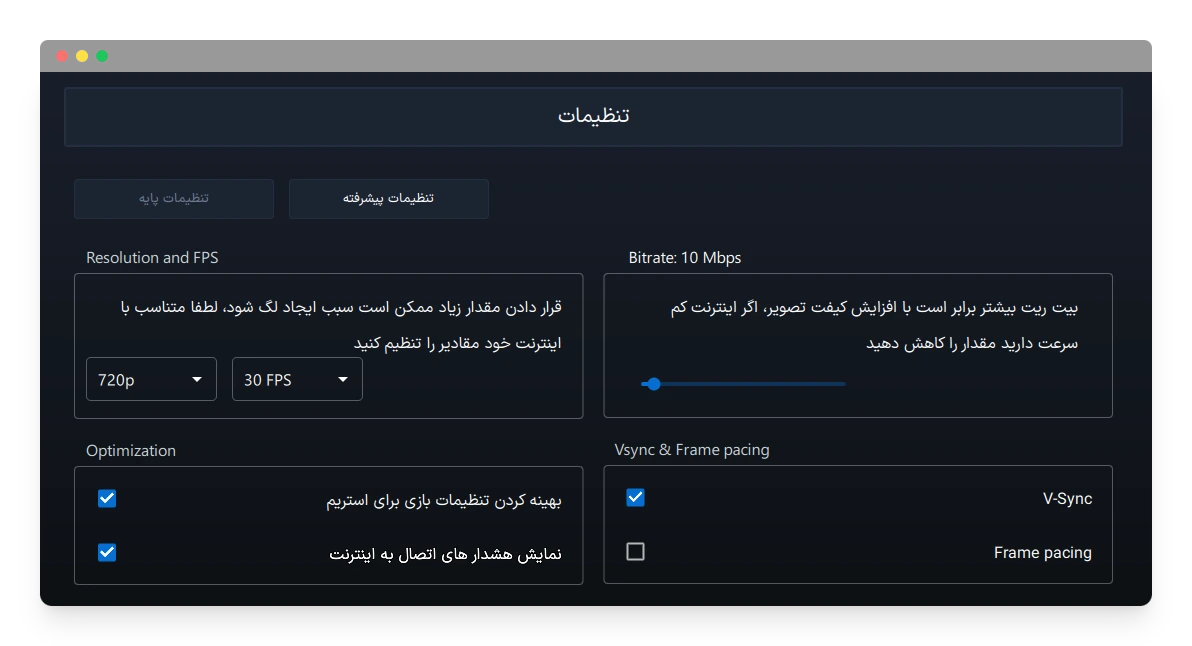
نکات مهم
خروج از بازی در حال اجرا:
Q + Shift + Alt + Ctrl
اتاق بازی قابل مشاهده نیست؟
دکمه بازخوانی (رفرش) را بزنید

2
نصب اپلیکیشن اندروید
دانلود و نصب
- از بخش دانلود اپلیکیشن فایل اندروید را دانلود کنید
- روی فایل نصب ضربه بزنید و "Install" را انتخاب کنید
- منتظر بمانید تا نصب تکمیل شود
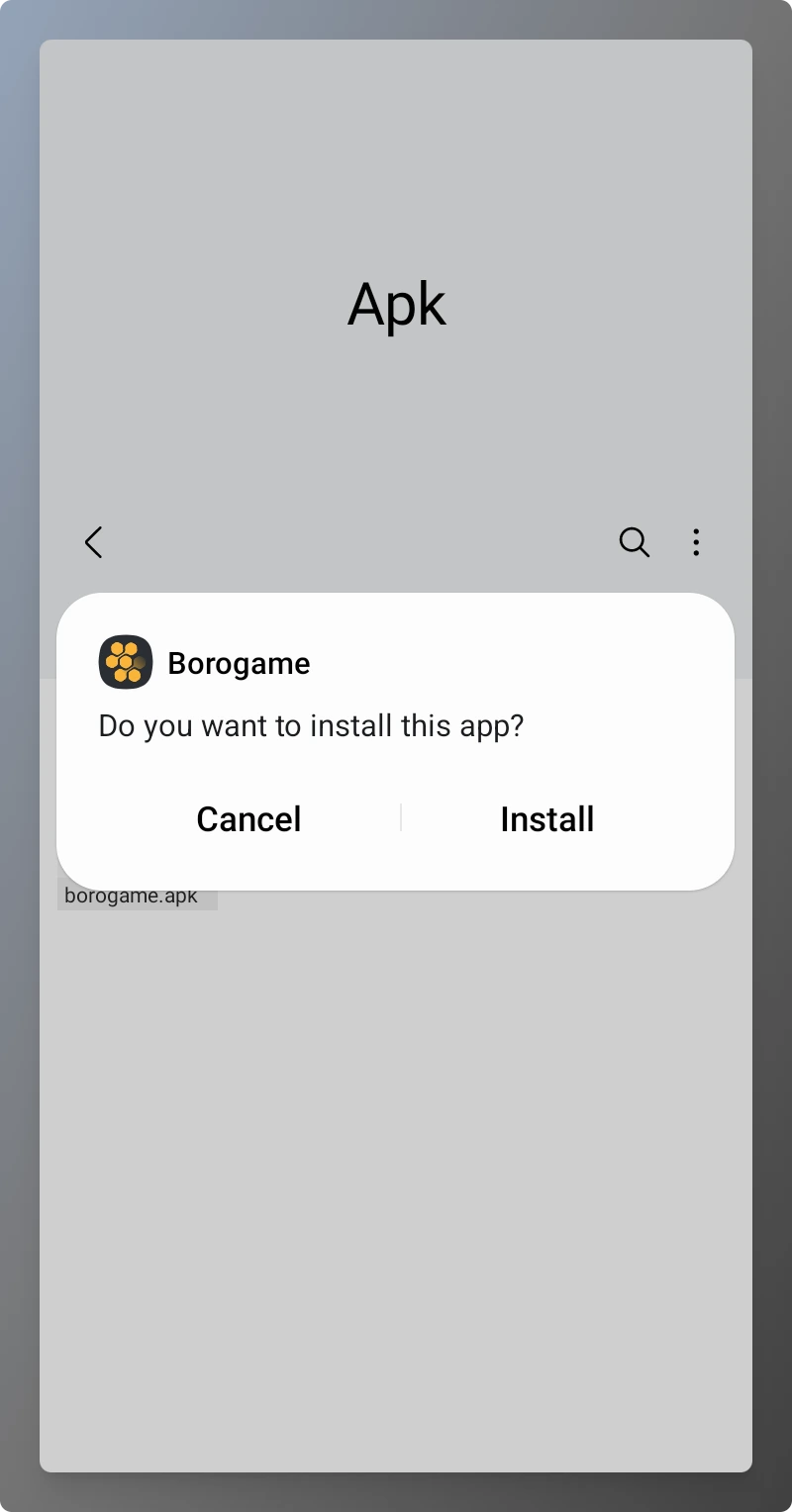
فعالسازی لایسنس
- کلید اتصال را از پروفایل خود در سایت کپی کنید
- روی علامت پروفایل در برنامه ضربه بزنید
- لایسنس را وارد و "اعتبارسنجی لایسنس" را انتخاب کنید
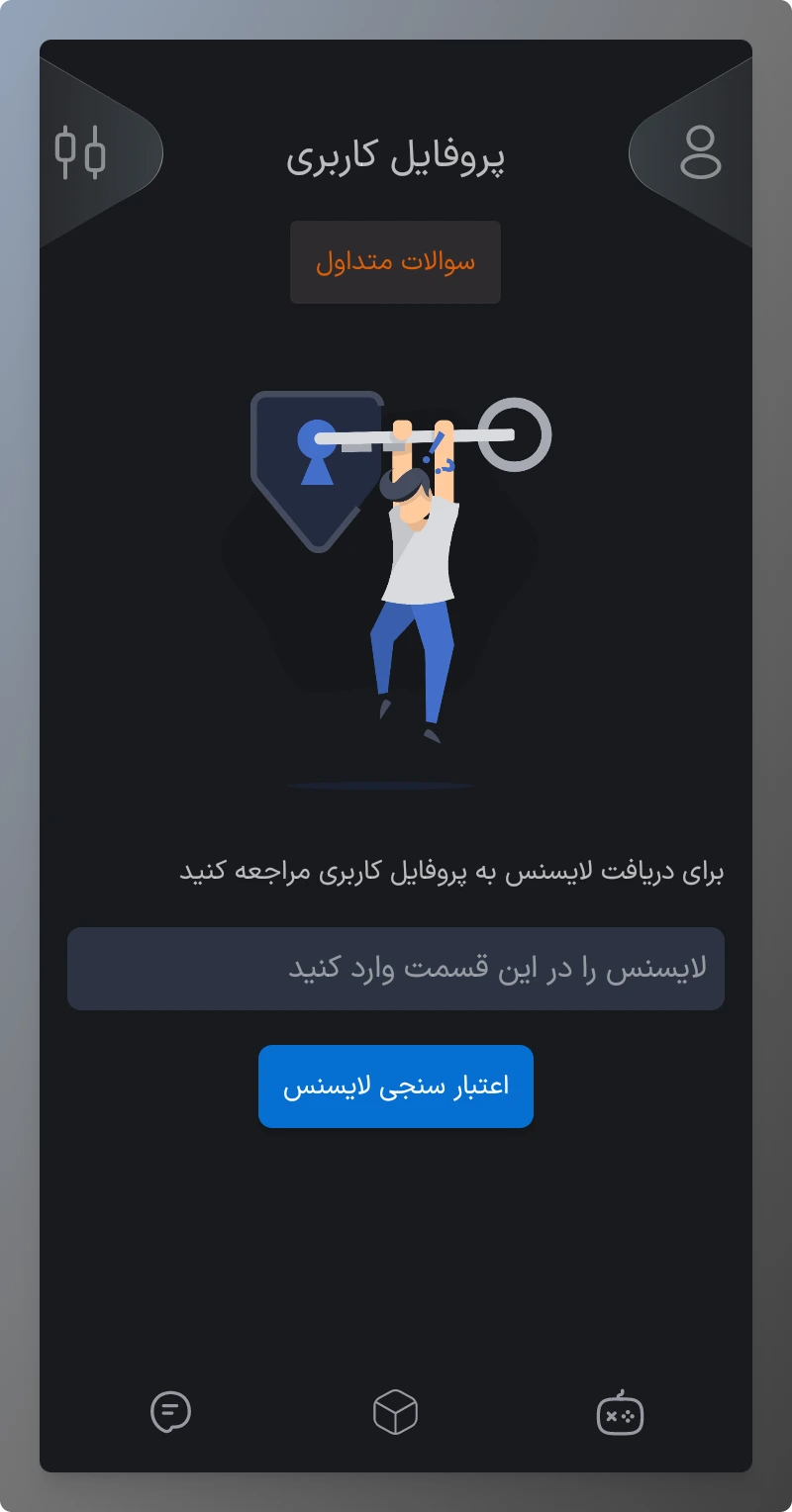
تنظیمات پیشنهادی
تنظیمات پایه:
- وضوح تصویر (Resolution)
- نرخ فریم (Frame rate)
- نرخ بیت (Bitrate)
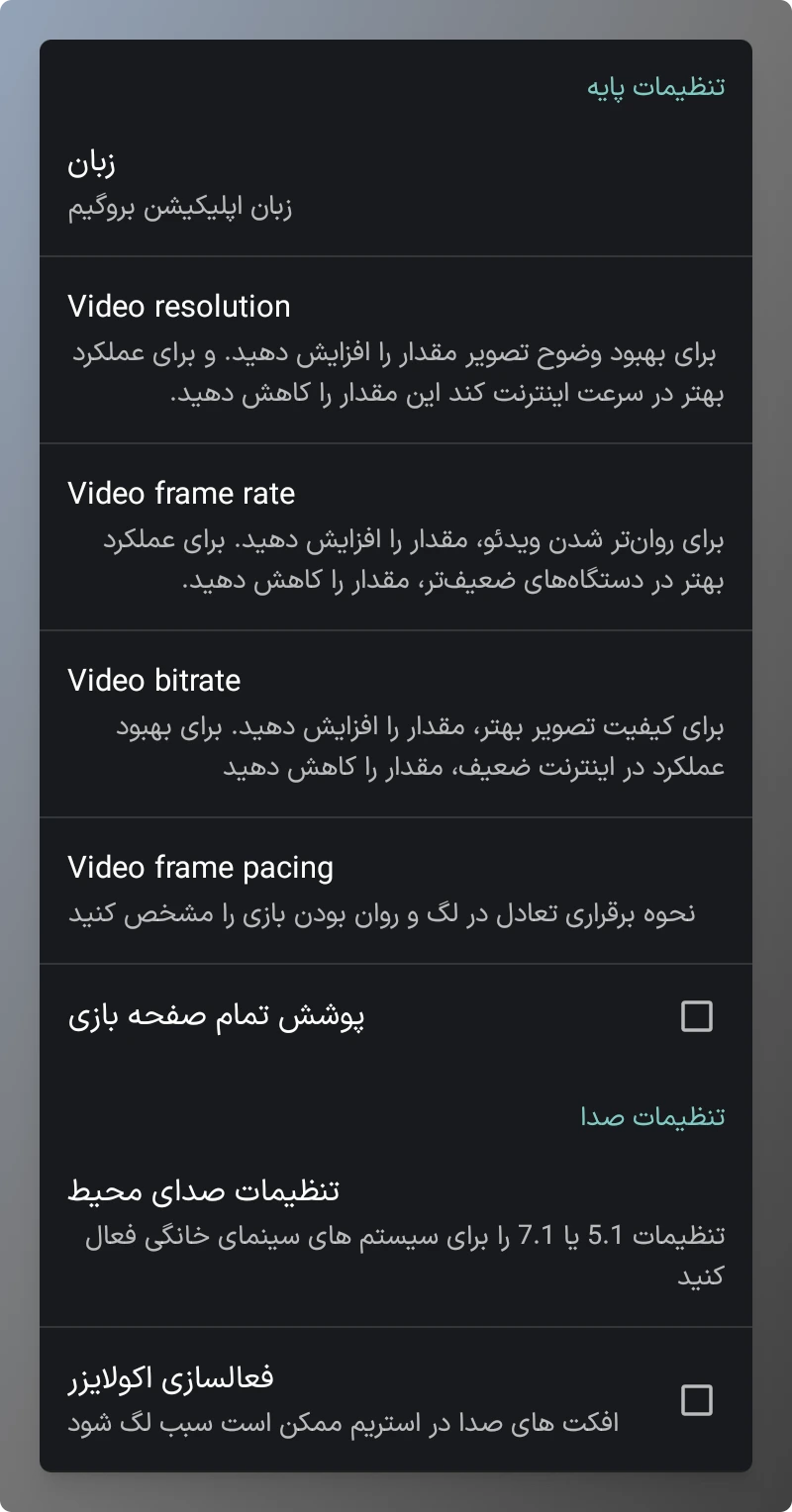
تنظیمات گیمپد:
- حساسیت دکمهها
- تنظیمات لرزش
- پیکربندی دکمهها
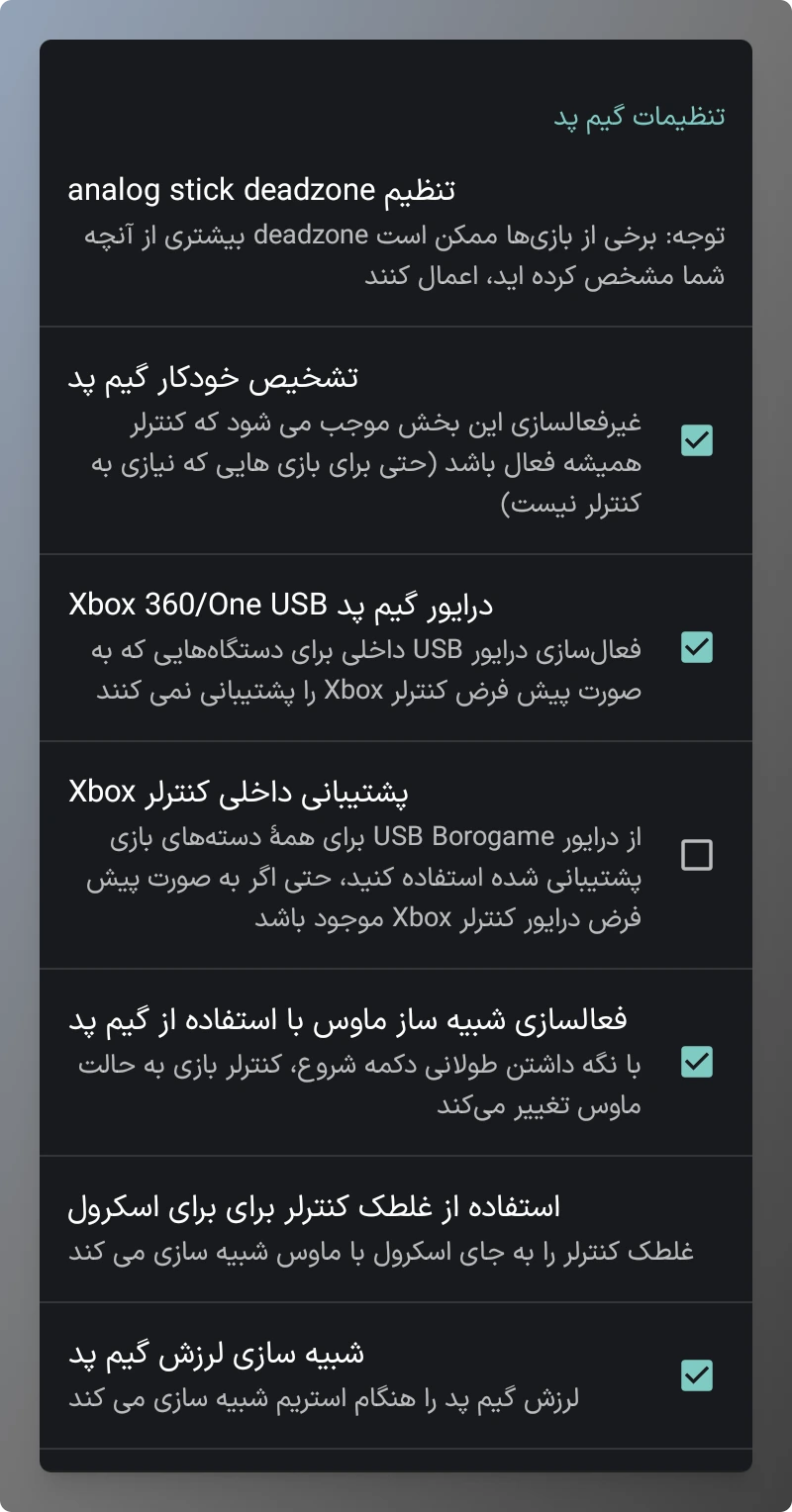
تنظیمات پیشرفته:
- کاهش نرخ فریم (اینترنت ضعیف)
- تنظیمات کدک ویدئو
- نمایش وضعیت عملکرد
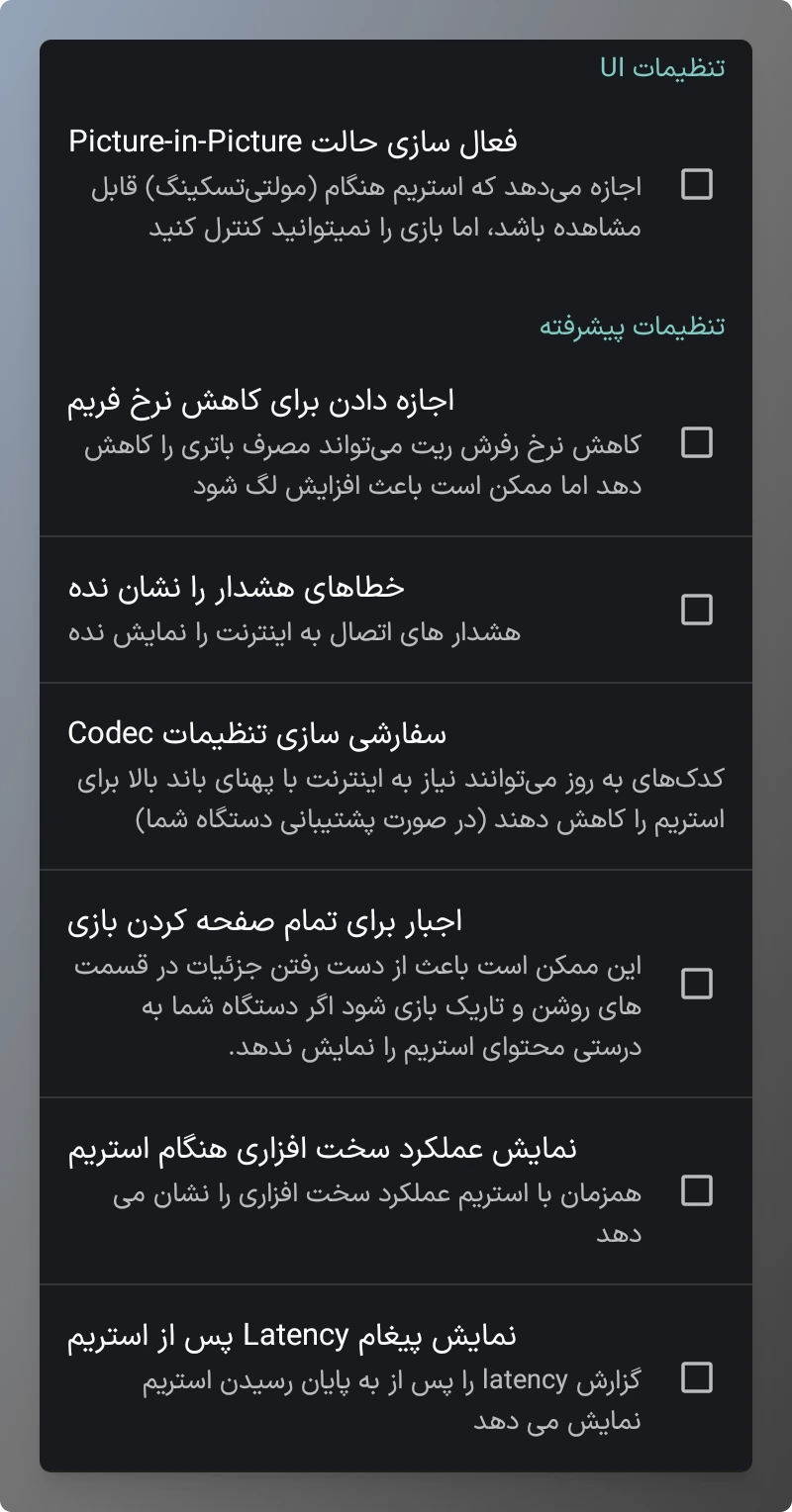
3
تهیه اشتراک و ساخت اتاق بازی
تهیه اشتراک ویژه
برای شروع بازی، ابتدا باید اشتراک ویژه تهیه کنید:
- به بخش اشتراک ویژه مراجعه کنید
- یکی از پلنها (پایه، پیشنهادی یا ویژه) را انتخاب کنید
- پس از خرید، کارتهای بازی به حساب شما اضافه میشود
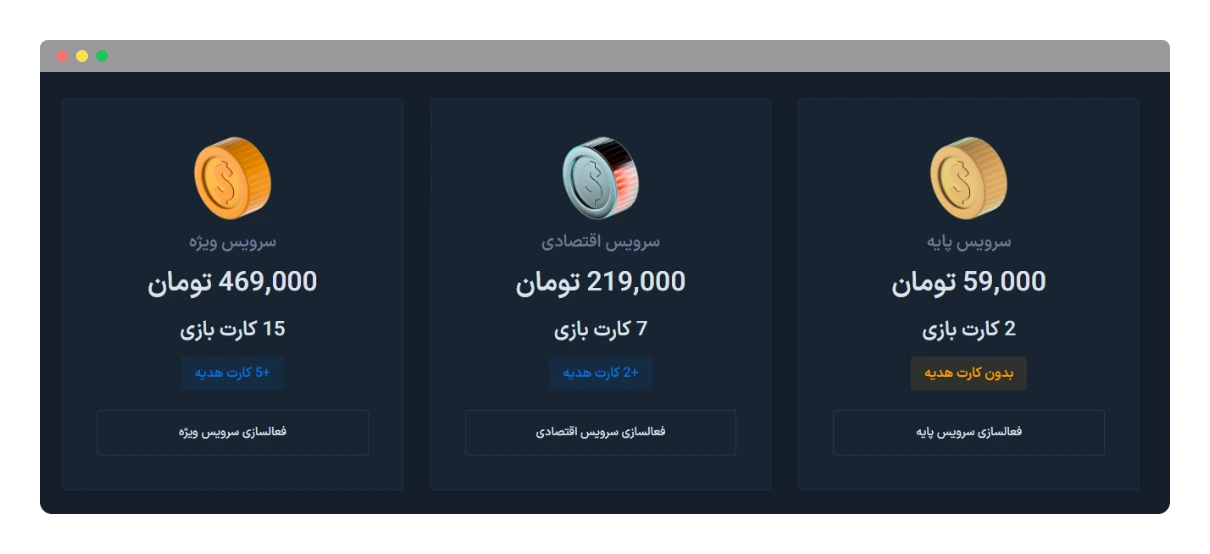
کارت بازی چیست؟ هر کارت بازی معادل ۶۰ دقیقه زمان بازی است.
ساخت اتاق بازی
- از لیست بازیها یا از داخل اپلیکیشن، بازی مورد نظر را انتخاب کنید
- روی "ساخت اتاق بازی" کلیک کنید
- بازه زمانی مورد نظر را انتخاب و "اتاق بازی را بساز" را کلیک کنید
- منتظر بمانید تا وضعیت از "در حال آمادهسازی" به "فعال" تغییر کند
- به اپلیکیشن برگردید و بازی را شروع کنید
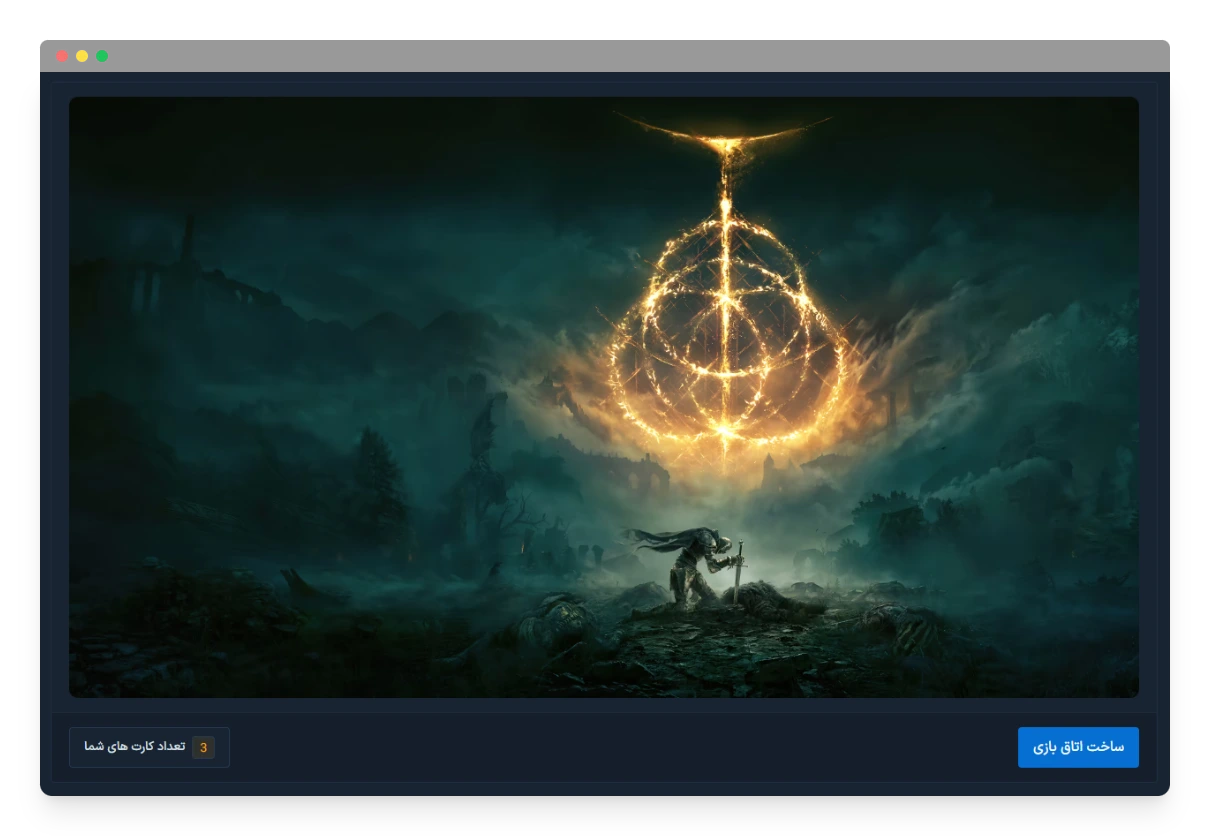
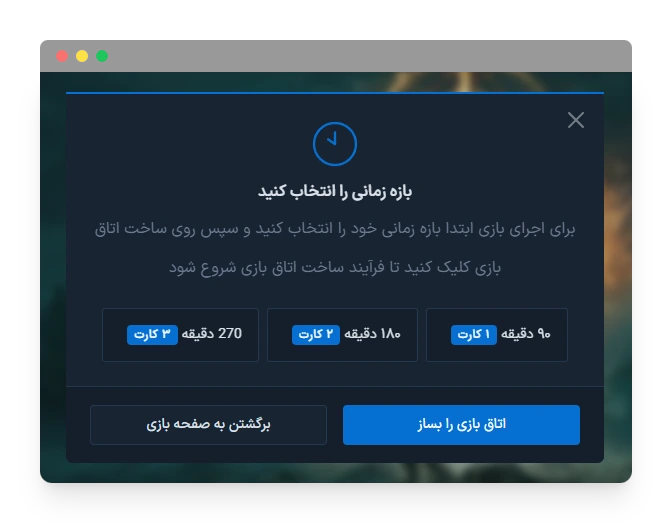
بررسی وضعیت اتاق بازی و کارتها
مشاهده تعداد کارتهای بازی:
برای اطلاع از تعداد کارت بازی باقیمانده، از منوی سمت چپ اپلیکیشن، روی گزینه "پروفایل من" کلیک کنید یا وارد حساب کاربری خود در سایت شوید.
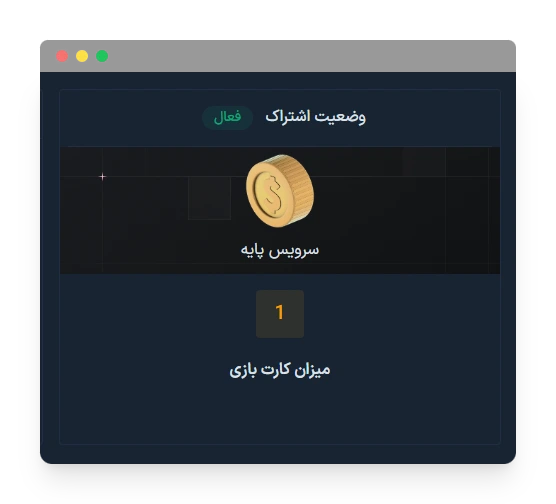
وضعیت آمادهسازی اتاق بازی:
پس از ساخت اتاق بازی، وضعیت آمادهسازی آن را میتوانید مشاهده کنید. منتظر بمانید تا وضعیت به "فعال" تغییر کند.
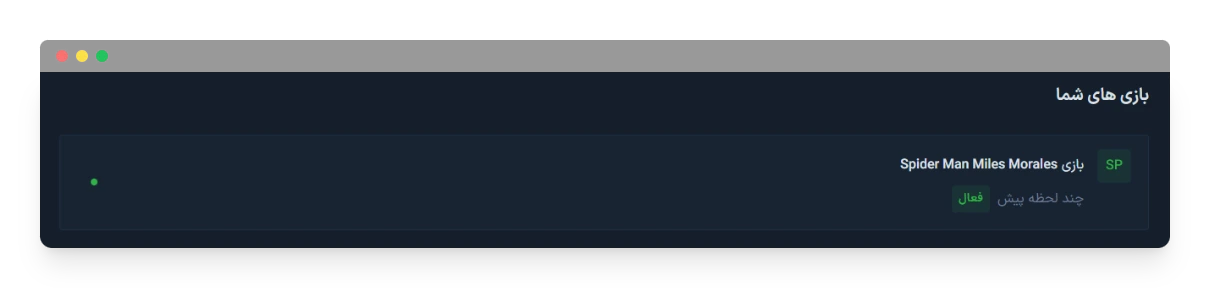
4
پشتیبانی بروگیم
در صورت بروز مشکل در حین استریم، میتوانید از طریق زیر با پشتیبانی تماس بگیرید:
- از منوی اپلیکیشن، گزینه "پشتیبانی" را انتخاب کنید
- یا در پروفایل خود در سایت روی گزینه "پشتیبانی" کلیک کنید
- مشکل خود را با جزئیات شرح دهید
- تیم پشتیبانی در سریعترین زمان ممکن پاسخگوی شما خواهند بود
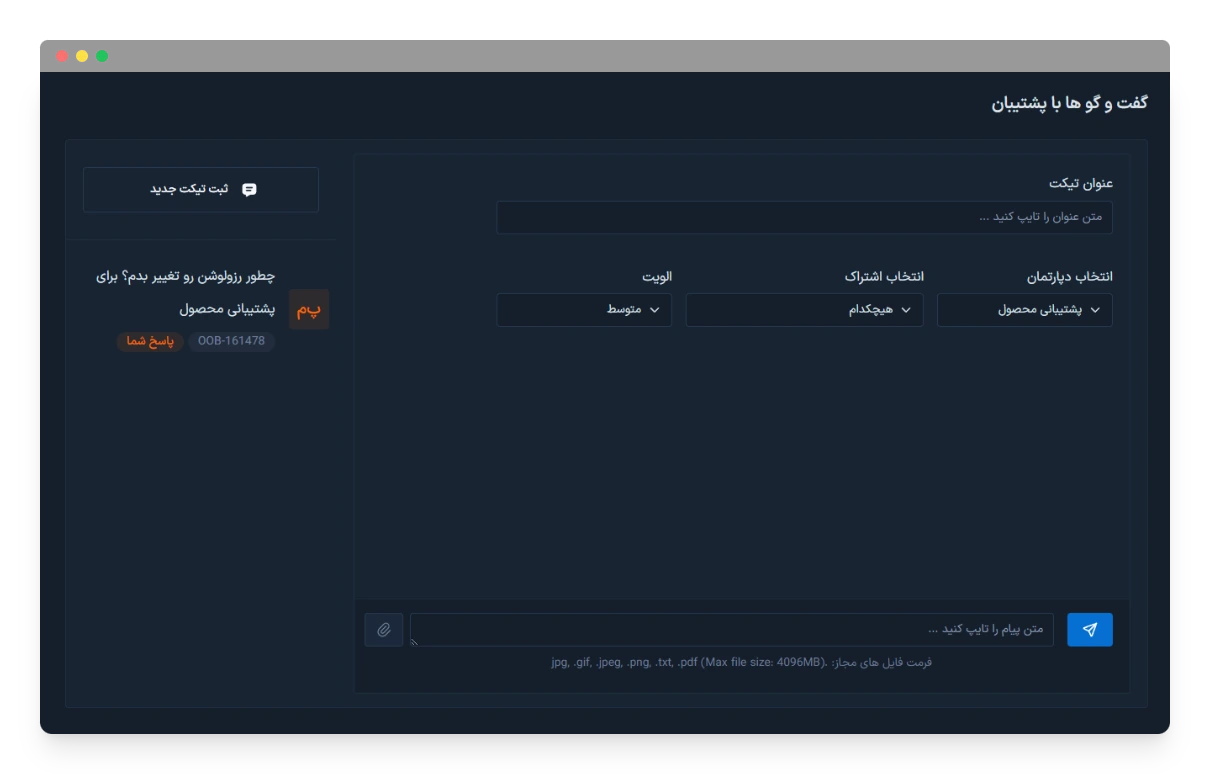
سوالات متداول
میتونم رایگان بازی کنم؟
بعد از ثبت نام، یک کارت بازی هدیه دریافت میکنید. ثبت نام کن
حداقل سرعت اینترنت چقدر باید باشه؟
برای بازی Full HD، سرعت 5 مگابیت بر ثانیه کافیست.
میتونم دسته PS4/PS5/XBOX وصل کنم؟
بله، سیستم به صورت خودکار دسته بازی را تشخیص میدهد.
میزان مصرف اینترنت با بروگیم چجوری هست؟
مصرف اینترنت بروگیم به صورت نیمبها محاسبه میشود.
با چه دستگاهی میشه بازی کرد؟
در حال حاضر با موبایل اندرویدی و ویندوز 10/11 قابلیت بازی وجود دارد.
کارت بازی چیه؟
هر کارت معادل 60 دقیقه بازی است و در بخش 'اشتراک ویژه' قابل خرید است.
میشه بازی رو سیو کرد؟
بله، بازی را میتونید سیو کنید و دفعه بعدی ادامه بدید.
اگر داخل بازی دچار لگ شدم چیکار کنم؟
در تنظیمات اپلیکیشن، Resolution, Video bitrate و Frame rate رو کاهش بدید.
میشه چند نفره هم بازی کرد؟
بله، در صورت پشتیبانی بازی از چند نفره، میتونید دسته متصل کنید.
بازی مد نظرم رو تو سایت نمیبینم، چیکار کنم؟
به پشتیبانی تیکت بزنید تا بازی مد نظر شما اضافه بشه.